より詳細な設定をしたい方
設定画面を表示する
本製品の各種設定をするために、WEBブラウザーから利用できる管理画面(設定ユーティリティー)があります。
各ボタンの詳しい内容や設定方法については、該当ページをお読みください。
モバイル端末(スマートフォン・タブレット)の場合
-
「らくらくコントロール」アプリをダウンロードし、インストールします。
以下のページにあるリンクからGoogle PlayまたはApp Storeのページに移動してインストールすることができます。
-
「らくらくコントロール」アプリをタップし、起動します。

-
本製品名(WRC-X5400GS)欄にある「>」ー「設定画面へ移動」を順にタップし、設定画面を開きます。
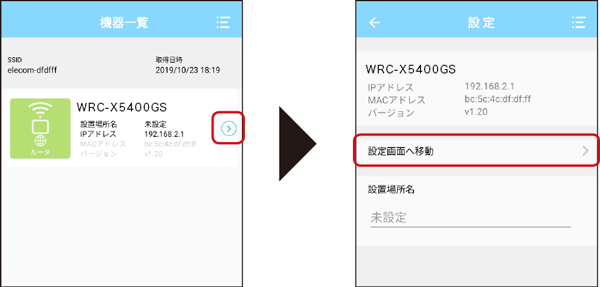
本製品の名称が表示されない場合は、本製品とご使用中のモバイル端末がWi-Fi接続されているか確認してください。
-
初期設定のログインIDとログインパスワードでログインします。
初期設定のログインID admin 初期設定のログインパスワード ランダムな英数字(本体に貼ってある「暗号化キーラベル」、または付属の「かんたんセットアップシート(初期値)」に記載。) 
設定画面が表示されます。
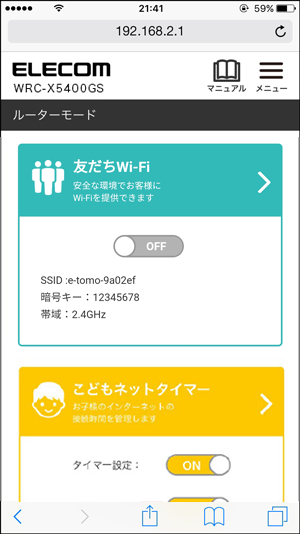
パソコンの場合
-
本製品に接続しているPCのブラウザーを開き、以下のページを開きます。
●ご利用のブラウザー(Google Chromeなど)のバージョンによっては「保護されていない」などの警告が表示される場合がありますが、セキュリティー上問題ありません。そのまま操作を続けてください。
-
初期設定のログインIDとログインパスワードでログインします。
初期設定のログインID admin 初期設定のログインパスワード ランダムな英数字(本体に貼ってある「暗号化キーラベル」、または付属の「かんたんセットアップシート(初期値)」に記載。) 
●AP(アクセスポイント)モード時の本製品のIPアドレスは、「192.168.2.1」です。
モード変更後に設定ユーティリティーにアクセスしたい場合は、本製品にお使いのパソコンだけを接続した状態で電源をONにし、お使いのパソコンのIPアドレスを「192.168.2.xxx」(xxxは任意の数字)に固定してアクセスしてください。
※AP(アクセスポイント)モードで利用中の本製品に別のルーターを接続すると、IPアドレスが変わる場合があります。
本製品からルーターを外して電源を入れ直すと、IPアドレスは「192.168.2.1」に戻ります。
パソコンのIPアドレスを固定する方法は下記のURLを参照してください。
http://qa.elecom.co.jp/faq_detail.html?id=6014
設定画面が表示されます。
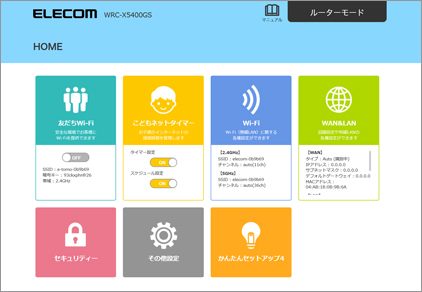
各メニューについて
表示されるメニューは設定しているモードによって異なります。
表はスクロールでご覧いただけます
| メニュー項目 | 内容 | モードごとの表示の違い | ||
|---|---|---|---|---|
| ルーター | AP (アクセス ポイント) |
クライアント | ||
 |
来客用のWi-Fiアカウントを作成します。 | ● | - | - |
 |
端末ごとにインターネットに接続できる時間や曜日を設定することができます。 | ● | - | - |
 |
Wi-Fi(無線LAN)に関する各種設定ができます。 | ● | ● | ● |
 |
インターネット(WAN)回線やLAN全般の設定ができます。 | ● | ● LANのみ |
● LANのみ |
 |
WEBフィルターやアクセスコントロールなどセキュリティーに関する設定ができます。 | ● | - | - |
 |
ステータスを確認したり、ログインIDやログインパスワードの変更、ファームウェアの更新などをおこないます。 | ● | ● | ● |
 |
インターネットに接続するためのセットアップをします。 →付属「かんたんセットアップガイド」をご参照ください。 |
● | - | - |
MEMO
スマートフォンなどのホーム画面に設定画面のショートカットを作っておくと、必要なときにすばやく開くことができます※。
※本製品をルーターモードで利用しており、本製品と機器を接続している場合に設定画面を開くことができます。
- iPhone(Safari)の場合
-
①設定画面を開いた状態で、画面下部の中央のアイコンをタップします。
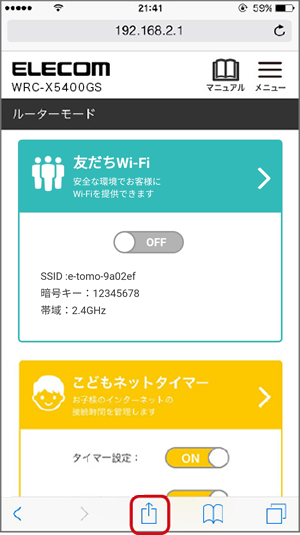
②「ホーム画面に追加」をタップします。
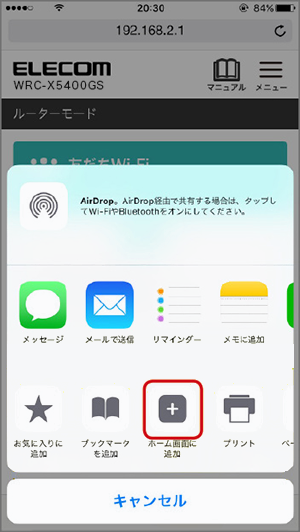
- Android(Google Chrome)の場合
-
①設定画面を開いた状態で、画面右上のメニューボタンをタップします。
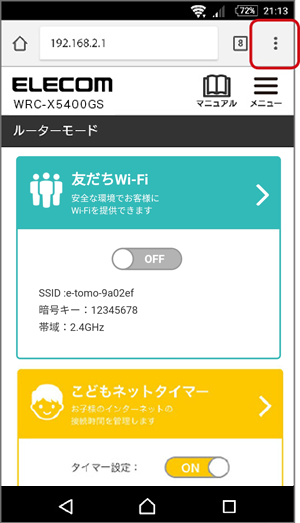
②「ホーム画面に追加」をタップします。
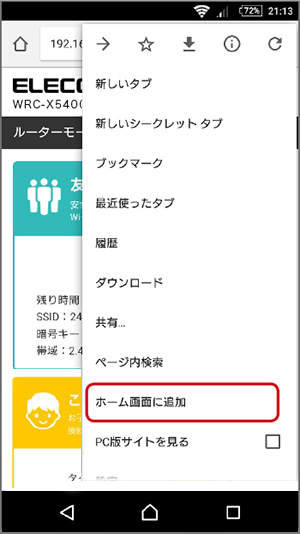
MEMO
設定画面について
- 画面サイズによって表示が最適化されますので、お使いの端末によって画面の見え方が異なりますが、内容は同じです。
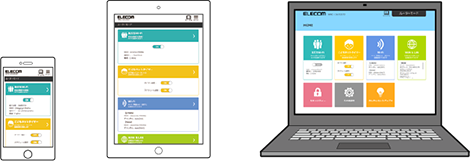
- ファームウェアの更新や機能の追加により、表示される画面が異なる場合があります。



